但是,您的二维码扫描仪有时可能无法正确识别或读取代码。这可能会令人沮丧,尤其是当您迫切需要访问代码中的内容时。在您放弃之前,您可以尝试执行以下一些修复措施,让您的二维码扫描仪重新正常工作。
通常,将 iPhone 的摄像头对准二维码即可。但是,如果这不起作用,您可能不小心在相机应用程序中禁用了二维码扫描。以下是启用 QR 码扫描仪的方法:
打开 iPhone 上的“设置”应用程序。 向下滚动并点击相机。 开启扫描二维码。
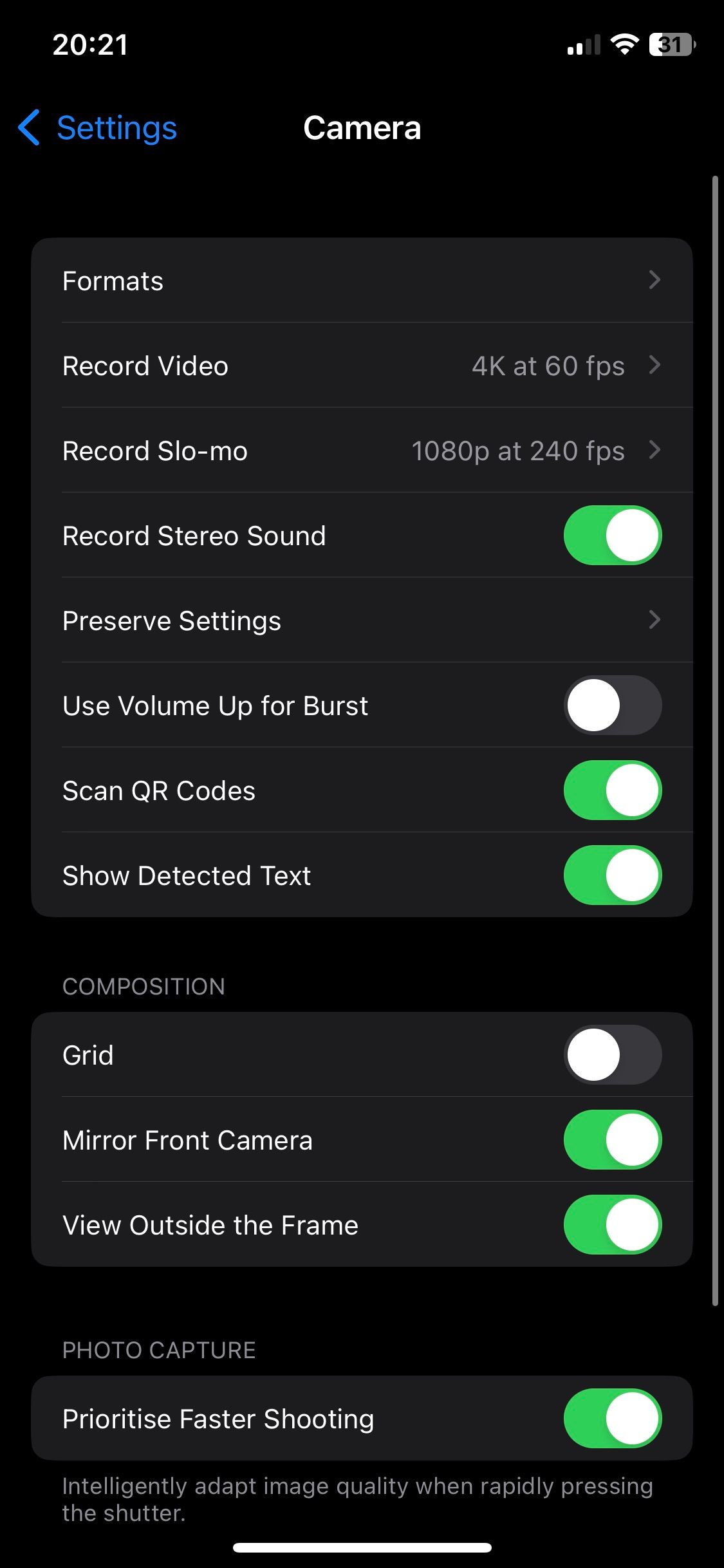
仅当相机设置为照片模式时,iPhone 上的二维码扫描仪才能工作。如果您错误地切换到视频、肖像、全景或任何其他相机模式,二维码扫描仪可能无法按预期工作。因此,在相机应用程序中向左或向右滑动即可切换回照片模式。然后,将相机对准二维码并尝试再次扫描。
为了快速成功扫描,请确保 QR 码位于相机框架内。避免以陡峭的角度扫描,并尽量保持二维码与您的设备平行。另外,请确保 QR 码没有起皱、模糊或以任何方式损坏,因为这可能会妨碍扫描成功。
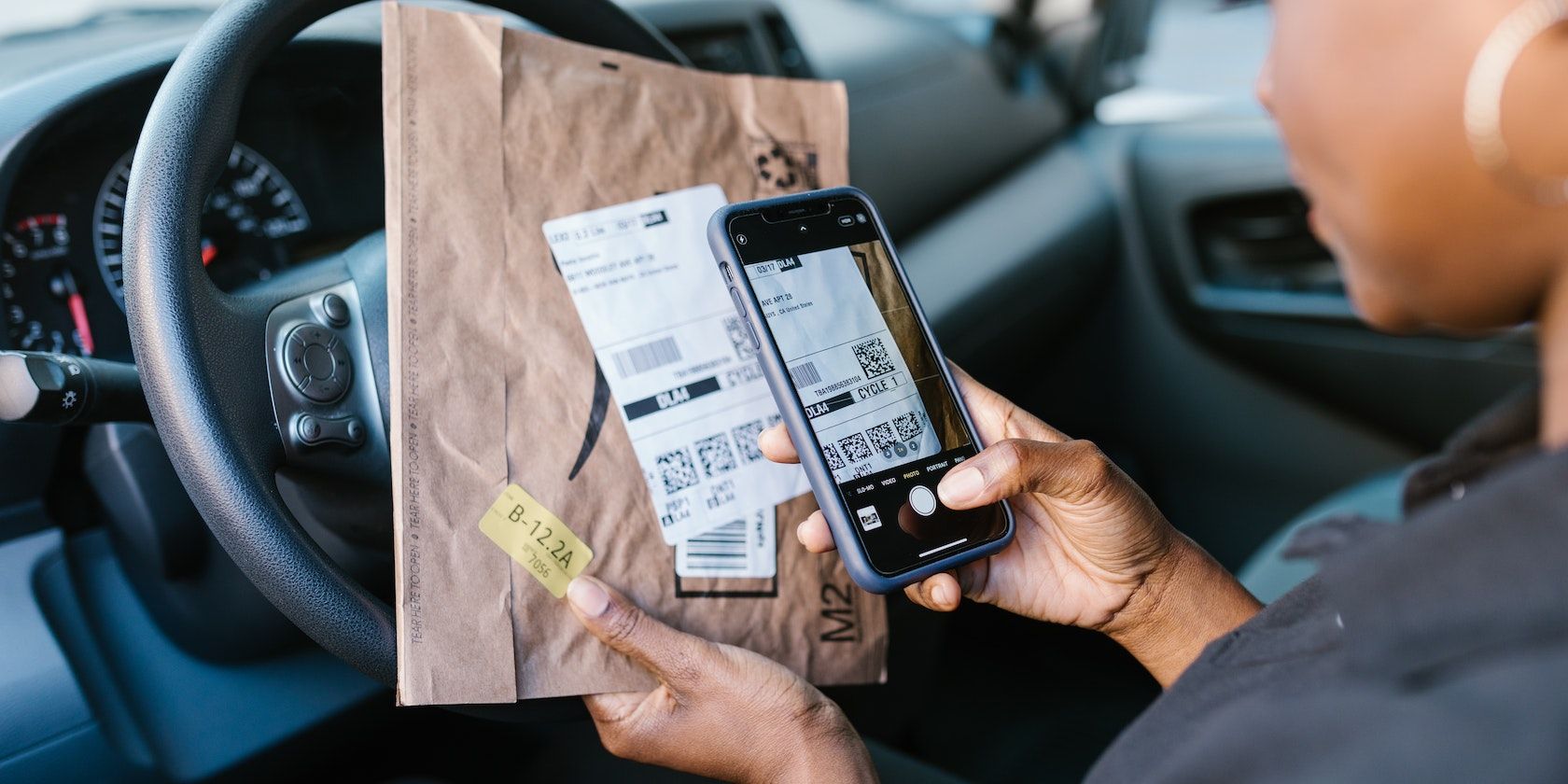
良好的照明对于任何相机功能都至关重要,二维码扫描仪也不例外。光线充足的环境使摄像头更容易识别和读取二维码。如果您在光线昏暗的房间或区域,请移至更明亮的地方或用灯光照射二维码以提高可见度。
弄脏或弄脏的相机镜头可能会导致相机难以读取 QR 码。因此,如果您在扫描二维码时仍然遇到问题,请用柔软的无绒布轻轻擦拭相机镜头,以确保其清洁。避免使用可能划伤镜片的粗糙或研磨材料。如有必要,用水稍微沾湿布以去除顽固污迹。
有时,软件故障可能会导致二维码扫描仪出现故障。最快的解决方法是关闭相机应用程序并重新启动它。为此,请从屏幕底部向上滑动,然后向上滑动“相机”应用程序以将其关闭。等待几秒钟,然后重新打开相机应用程序并尝试再次扫描二维码。
如果您在使用相机应用程序扫描二维码时仍然遇到问题,您可以将 Apple 内置的代码扫描仪直接添加到控制中心中心方便访问。此内置功能与相机应用程序分开工作,有时可以绕过您在使用相机应用程序时可能遇到的问题。
将代码扫描仪添加到控制中心的方法如下:
打开“设置”应用程序。 向下滚动并点击控制中心。 在“更多控件”部分下查找“代码扫描仪”。 点击代码扫描仪旁边的加号 (+) 按钮将其添加到您的控制中心。 现在,打开控制中心,然后点击代码扫描仪图标来扫描二维码。在黑暗或光线昏暗的区域进行扫描时,点击屏幕底部的手电筒图标可打开 iPhone 的相机闪光灯。
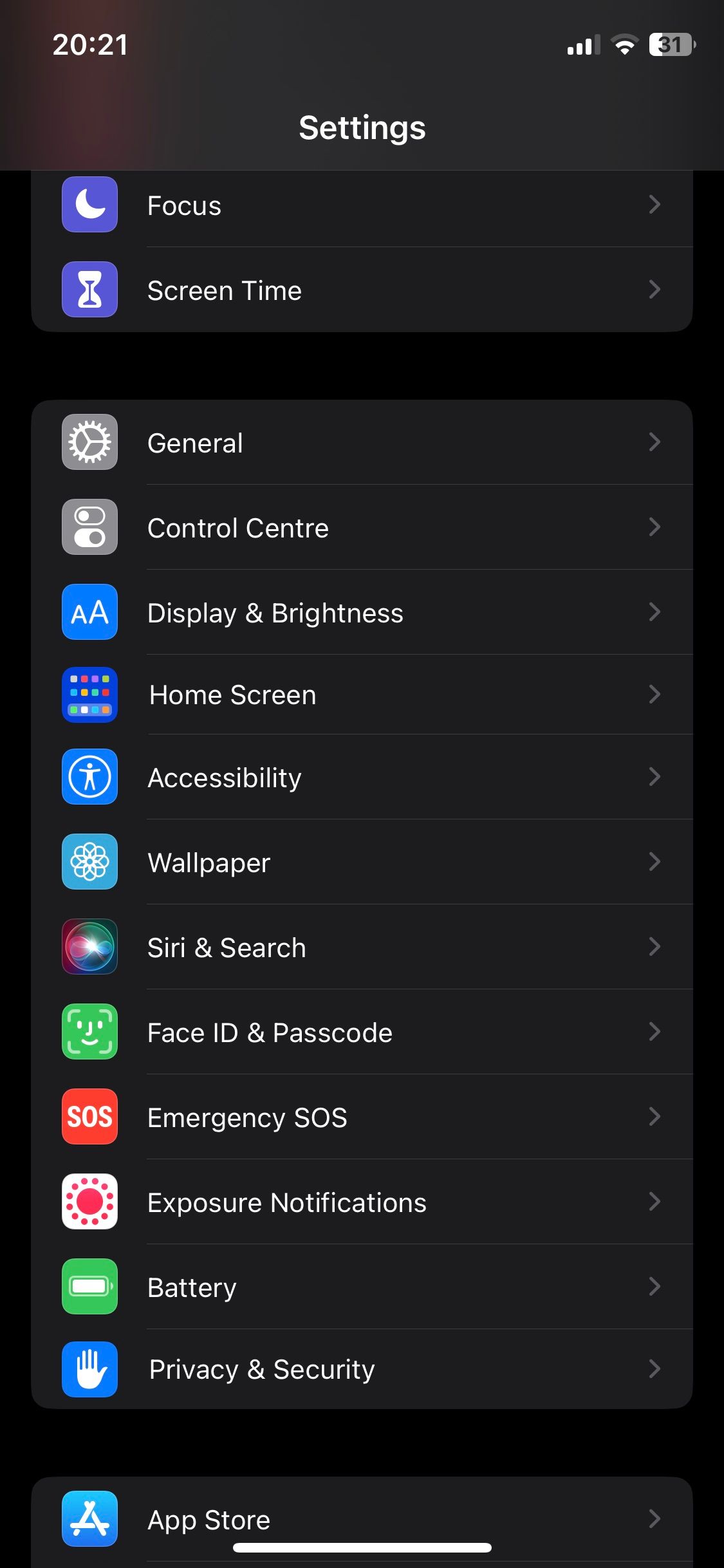

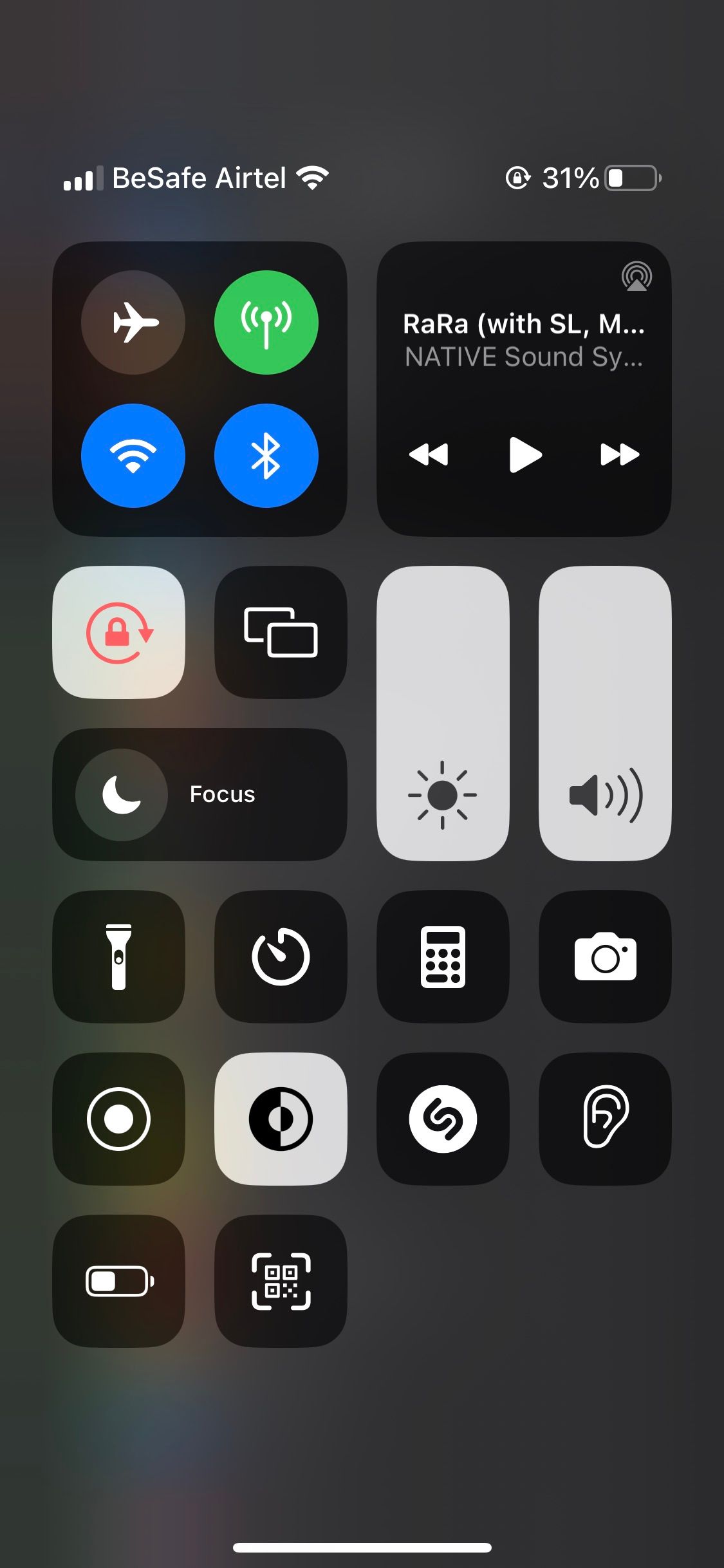

如果上述方法仍然不起作用,简单的重新启动会有所帮助。有时,轻微的系统故障可能会导致某些功能(例如二维码扫描仪)出现故障。重新启动 iPhone 可以清除这些故障,让一切再次顺利运行。
但是,iPhone 没有重新启动选项,因此您必须手动关闭设备,然后重新打开。幸运的是,即使 iPhone 的按钮损坏,您也可以手动重新启动。
Apple 定期发布软件更新,包括可以清除任何操作系统故障的错误修复。过时的 iOS 版本可能会导致二维码扫描仪出现问题,更新将解决此问题。
要更新您的 iPhone,请转到“设置”>“一般>软件更新以查看是否有任何可用的更新。如果有新的 iOS 版本可用,请点击“下载并安装”。在开始更新之前,请确保您连接到强大的 Wi-Fi 网络并且您的 iPhone 电量充足。

如果您的 iPhone 的内置 QR 码扫描仪在尝试所有这些修复后仍然无法工作,您应该考虑下载一个来自 App Store 的第三方二维码阅读器。与内置 QR 扫描仪相比,许多免费和付费选项提供了更广泛的功能。
流行的 iOS 第三方 QR 码阅读器应用程序包括 TeaCaps 的 QR 码和条形码扫描仪、Scanner App PDF Tool 的 Scan Shot 和 INSTIG 的 CamScanner。
QR 码已成为通过简单扫描即可访问信息的好方法。如果您已尝试我们的所有修复方法,但仍然无法使 QR 码扫描仪正常工作,您可以随时拍照并使用“照片”应用扫描 QR 码。
当您在“照片”中打开图像时,当图像识别出二维码时,您会注意到图像右下角有一个微小的“实时文本”图标。另外,如果您怀疑问题是由硬件损坏引起的,请记得联系 Apple 支持或前往当地的 Apple Store 零售店进行内部维修。
以上是二维码扫描仪在 iPhone 上无法使用? 10 个值得尝试的修复方法的详细内容。更多信息请关注PHP中文网其他相关文章!




